右键菜单打开方式的修改.docx
《右键菜单打开方式的修改.docx》由会员分享,可在线阅读,更多相关《右键菜单打开方式的修改.docx(8页珍藏版)》请在冰豆网上搜索。
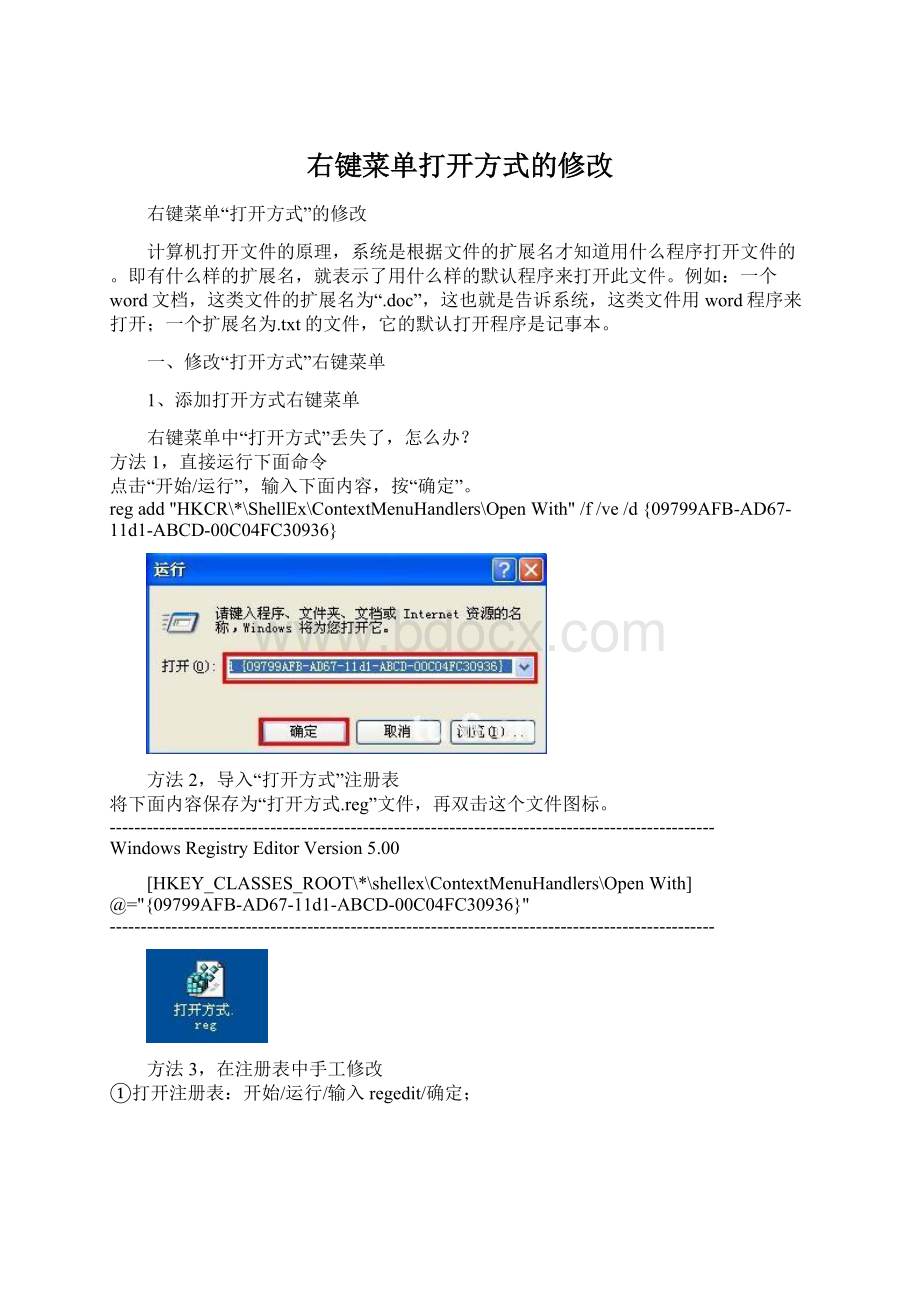
右键菜单打开方式的修改
右键菜单“打开方式”的修改
计算机打开文件的原理,系统是根据文件的扩展名才知道用什么程序打开文件的。
即有什么样的扩展名,就表示了用什么样的默认程序来打开此文件。
例如:
一个word文档,这类文件的扩展名为“.doc”,这也就是告诉系统,这类文件用word程序来打开;一个扩展名为.txt的文件,它的默认打开程序是记事本。
一、修改“打开方式”右键菜单
1、添加打开方式右键菜单
右键菜单中“打开方式”丢失了,怎么办?
方法1,直接运行下面命令
点击“开始/运行”,输入下面内容,按“确定”。
regadd"HKCR\*\ShellEx\ContextMenuHandlers\OpenWith"/f/ve/d{09799AFB-AD67-11d1-ABCD-00C04FC30936}
方法2,导入“打开方式”注册表
将下面内容保存为“打开方式.reg”文件,再双击这个文件图标。
--------------------------------------------------------------------------------------------------
WindowsRegistryEditorVersion5.00
[HKEY_CLASSES_ROOT\*\shellex\ContextMenuHandlers\OpenWith]
@="{09799AFB-AD67-11d1-ABCD-00C04FC30936}"
--------------------------------------------------------------------------------------------------
方法3,在注册表中手工修改
①打开注册表:
开始/运行/输入regedit/确定;
②在HKEY_CLASSES_ROOT\*\shell下面新建OpenWith\command,OpenWith默认值:
打开方式,
command默认值:
C:
\Windows\rundll32.exeShell32.dll,OpenAs_RunDLL%1。
或,在HKEY_CLASSES_ROOT\*\shellex\ContextMenuHandlers下面新建OpenWith,
OpenWith默认值:
{09799AFB-AD67-11d1-ABCD-00C04FC30936}。
2、删除打开方式右键菜单
删除“OpenWith”键,或清空默认值:
{09799AFB-AD67-11d1-ABCD-00C04FC30936}。
右键菜单“打开方式”中的程序,有默认程序、推荐程序和其它程序三种。
双击文件图标可打开的程序为默认程序。
推荐程序和其它程序,都显示在“打开方式”列表中为二级菜单,凡选择其它程序打开后将自动将其程序添加到推荐程序列表中。
二、添加“打开方式”二级菜单
1、通过建立文件关联来添加二级菜单
所谓建立文件关联,也就是对指定文件类型添加默认打开方式,这时默认打开方式的这个命令,就会自动添加到“右键菜单”和“推荐程序”。
建立文件关联的方法有:
①从打开方式中更改默认打开方式
操作:
右击文件→打开方式/选择程序→选择新的打开程序→勾选“始终使用选择的程序打开这种文件”→确定。
②从扩展名属性中更改默认打开方式
操作:
右击文件→属性→常规→更改→选中程序→确定。
③在应用程序中更改默认打开方式
如,ACDSee9操作:
开始→程序→Acdsee→ACDSee9→工具/文件关联→选择项目→勾选或取消→确定。
④从文件夹选项中更改默认打开方式
更改文件关联:
资源管理器→工具/文件夹选项→文件类型→选中要改变的文件类型→更改→选择打开文件的程序→确定。
高级设置方法:
资源管理器→工具/文件夹选项→文件类型→选中要改变的文件类型→高级→新建→输入操作名
→输入执行操作的应用程序→确定。
2、通过选择程序打开文件来添加二级菜单
通过打开方式中的“选择程序”选择其它程序来打开文件,打开文件的这个程序命令将自动添加到“推荐程序”列表中。
3、通过打开方式的浏览来添加二级菜单
如,动画编辑程序:
ULeadGifAnimator
①右击任一gif格式文件→选择“打开方式/选择程序”;
②勾选“始终使用选择的程序打开这种文件”→点击“浏览”;
③选择“ULeadGifAnimator”文件夹→打开;
④选择exe文件→打开;
⑤选中ULeadGifAnimator程序→确定。
以上是添加“推荐程序”;如不勾选“始终使用选择的程序打开这种文件”为“其它程序”。
4、通过手工修改注册表来添加二级菜单
如,给jpg文件添加打开方式“推荐程序”Photoshop:
展开HKEY_CURRENT_USER\Software\Microsoft\Windows\CurrentVersion\Explorer\FileExts\扩展名,
①选择OpenWithList键,右击右栏空白处,新建/字符串:
键名“d”;
②双击d键,输入值Photoshop.exe,确定;
③双击MRUList键,在值bac后加入d,确定。
④添加Photoshop后的效果。
三、删除“打开方式”二级菜单
1、删除推荐程序(如:
ACDSee)
在HKEY_CURRENT_USER\Software\Microsoft\Windows\CurrentVersion\Explorer\FileExts\扩展名\下,
删除OpenWithList和OpenWithProgids子键中相关键值。
在HKEY_LOCAL_MACHINE\SOFTWARE\Classes\扩展名\下,
删除OpenWithLiProgids子键中相关子键。
以上三项,只要有一项定义,就会在打开方式列表中显示。
清除的推荐程序将降为其它程序。
2、删除其它程序(如:
ACDSee9)
在HKEY_CLASSES_ROOT\Applications\下,删除某程序项,或卸载程序软件。
小结
修改“打开方式”右键菜单
添加:
①在HKEY_CLASSES_ROOT\*\shell下面新建OpenWith\command,OpenWith默认值:
打开方式,
command默认值:
C:
\Windows\rundll32.exeShell32.dll,OpenAs_RunDLL%1。
或,
②在HKEY_CLASSES_ROOT\*\shellex\ContextMenuHandlers下面新建OpenWith,
OpenWith默认值:
{09799AFB-AD67-11d1-ABCD-00C04FC30936}。
删除:
删除“OpenWith”键,或清空默认值:
{09799AFB-AD67-11d1-ABCD-00C04FC30936}。
添加“打开方式”二级菜单
如,给jpg文件添加打开方式“推荐程序”Photoshop:
展开HKEY_CURRENT_USER\Software\Microsoft\Windows\CurrentVersion\Explorer\FileExts\扩展名,
①选择OpenWithList键,右击右栏空白处,新建/字符串:
键名“d”;
②双击d键,输入值Photoshop.exe,确定;
③双击MRUList键,在值bac后加入d,确定。
删除“打开方式”二级菜单
①清除推荐程序
在HKEY_CURRENT_USER\Software\Microsoft\Windows\CurrentVersion\Explorer\FileExts\扩展名\下,
删除OpenWithList和OpenWithProgids子键中相关键值。
在HKEY_LOCAL_MACHINE\SOFTWARE\Classes\扩展名\下,
删除OpenWithLiProgids子键中相关子键。
以上三项,只要有一项定义,就会在打开方式列表中显示。
清除的推荐程序将降为其它程序。
②清除其它程序
在HKEY_CLASSES_ROOT\Applications\下,删除某程序项,或卸载程序软件。
提醒:
修改前要备份注册表,修改后注意刷新(按F5)